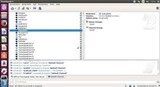Trình quản lý máy chủ là một công cụ rất mạnh bao gồm hầu hết các phiên bản Windows Server. Với Trình quản lý máy chủ, bạn có thể quản lý cả máy chủ cục bộ (máy chủ mà Trình quản lý máy chủ được cài đặt), nhưng cũng có các máy chủ từ xa là một phần của mạng của bạn. Điều đó thực sự tiện lợi khi bạn cần hoàn thành các nhiệm vụ nhưng bạn không muốn RDP cho tất cả các máy chủ đó. Nó cũng làm giảm rủi ro bảo mật, vì truy cập RDP không còn cần thiết cho các tác vụ thông thường - những tác vụ đó có thể được thực hiện bằng cách thêm máy chủ vào Trình quản lý máy chủ.

Hướng dẫn này sẽ đưa bạn từng bước về cách thêm máy chủ vào Trình quản lý máy chủ.
Bước 1: Tạo nhóm máy chủ
Để có thể quản lý đúng máy chủ của mình, chúng tôi sẽ thêm một nhóm máy chủ. Ví dụ: đối với tất cả các DC (bộ điều khiển miền) trong mạng của chúng tôi, chúng tôi có thể tạo một nhóm máy chủ riêng. Để thực hiện việc này, hãy chuyển đến "Quản lý -> Thêm nhóm máy chủ".
Tại đây bạn sẽ có nhiều tùy chọn để thêm một nhóm máy chủ:
- Nhóm máy chủ
- Thư mục hoạt động
- DNS
- Nhập khẩu
Nhóm máy chủ
Đây là tất cả các máy chủ được thêm vào Trình quản lý máy chủ của bạn. Vì chúng tôi chưa thêm máy chủ (hiện chúng tôi đang trong quá trình thực hiện), tùy chọn đó hiện tại vô dụng.
Thư mục hoạt động
Nếu máy chủ của bạn là một phần của miền Active Directory, bạn có thể tìm kiếm toàn bộ thư mục cho máy tính. Bạn có thể lọc theo hệ điều hành, tên và bạn cũng có thể thay đổi vị trí nơi Trình quản lý máy chủ tìm kiếm.
DNS
Nếu máy chủ bạn đang cố thêm vào Trình quản lý máy chủ không phải là một phần của miền Active Directory, thì tùy chọn DNS có thể là thứ bạn đang tìm kiếm. Với tùy chọn DNS, bạn có thể thêm máy chủ rất dễ dàng. Chỉ cần chỉ định một tên miền phân giải cho máy chủ của bạn và Trình quản lý máy chủ sẽ giải quyết tên miền đó cho IP của máy chủ đó cho bạn.
Khi bạn đã xác nhận rằng điều này là chính xác, bạn có thể nhấn >nút để thêm nó vào lựa chọn của bạn.
Nhập khẩu
Nếu bạn đã thiết lập Trình quản lý máy chủ của mình, thì bạn có khả năng xuất nó thành một tệp và nhập nó vào một máy chủ khác có chức năng này. Nếu bạn không có thiết lập Trình quản lý máy chủ trước đó, tùy chọn này không cần thiết.
Khi bạn có tất cả các máy chủ bạn muốn thêm vào cột "Đã chọn", hãy đặt tên cho nhóm máy chủ của bạn bằng cách nhập giá trị vào trường "Tên nhóm máy chủ" ở đầu cửa sổ. Nhấp vào "OK".
Bước 2: Thêm máy chủ sau khi thêm nhóm máy chủ
Sau khi bạn thiết lập nhóm máy chủ, bạn có thể muốn thêm máy chủ mới sau. Để thực hiện việc này, hãy tìm nhóm máy chủ của bạn trong thanh bên của Trình quản lý máy chủ, nhấp vào nhóm đó và nhấp vào "Nhiệm vụ -> Chỉnh sửa nhóm máy chủ". Bạn sẽ có thể thêm các máy chủ mới ở đây.
Bước 3: Sửa lỗi "Làm mới thất bại"
Đôi khi, bạn có thể gặp lỗi "Làm mới thất bại". Điều này thường có nghĩa là Trình quản lý máy chủ không có quyền quản lý máy chủ. Để khắc phục điều này, hãy tìm nhóm máy chủ của bạn trong thanh bên của Trình quản lý máy chủ, nhấp vào nó, tìm (các) máy chủ mà bạn đã thêm trong danh sách "Máy chủ", nhấp chuột phải và nhấp vào "Quản lý dưới dạng ...". Nhập thông tin đăng nhập của quản trị viên ở đây.